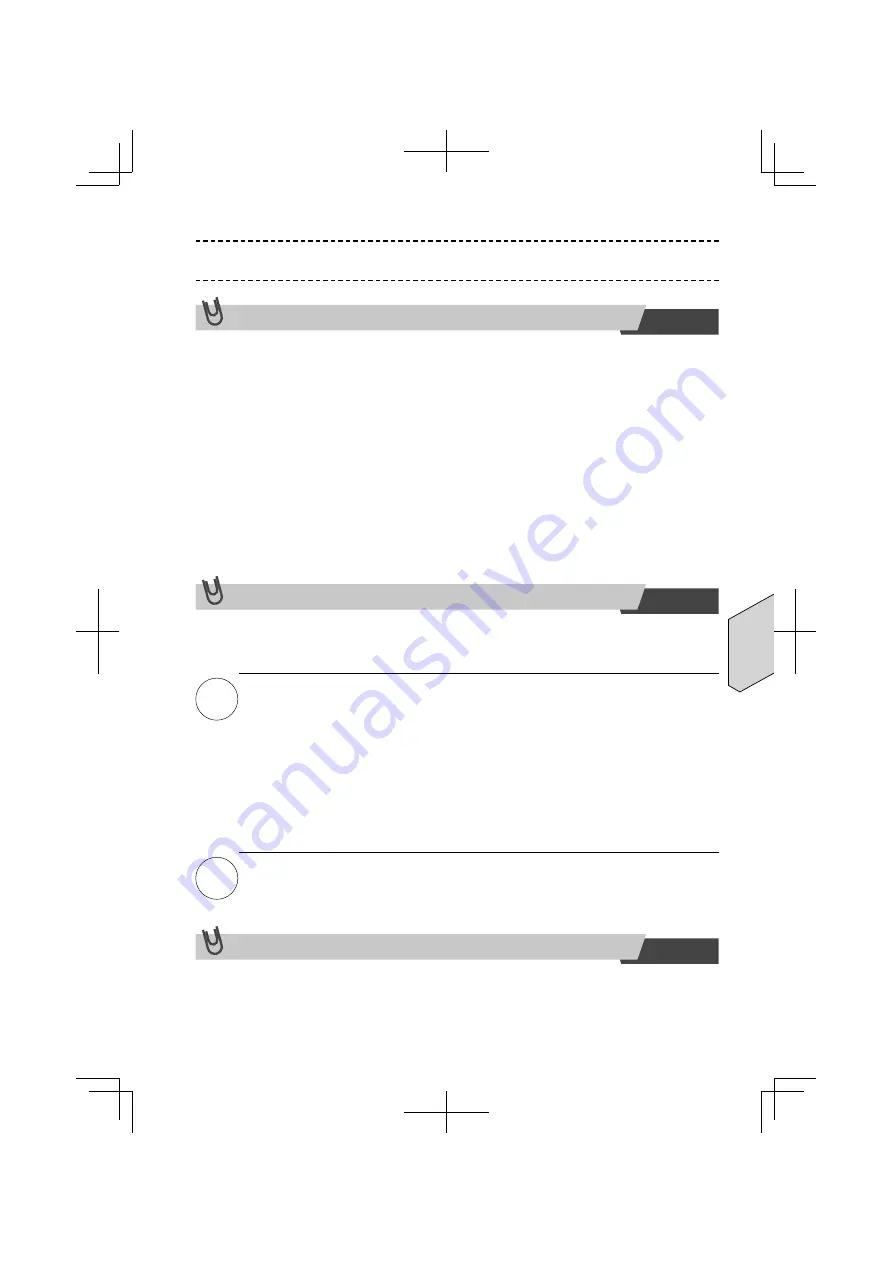
GR-11
Deutsch
Vorsicht
Vorsichtsmaßnahmen vor dem ersten Gebrauch
1.
Verbinden Sie das Kabel mit dem Rechner.
2.
Der Rechner startet die Installation der Tastatur-Treiber.
Wenn die Installation fehlschlägt, ziehen Sie das Kabel vom Rechner ab, stöpseln
Sie es anschließend wieder ein und führen Sie die Installation erneut durch. Der
Treiber wird normal funktionieren.
3.
Von dem Augenblick an, zu dem die Hintergrundbeleuchtung angeht bis zu
dem Zeitpunkt, zu dem sie erlischt, sollten Sie den Eingabebereich der Tas-
tatur nicht berühren.
4.
Die Initialisierung ist abgeschlossen, sobald die Hintergrundbeleuchtung
erlischt. Durch die Berührung der Mitte des Eingabebereichs werden die
Hintergrundbeleuchtung und die Tasteneingabe aktiviert.
Im Falle einer Eingabe-Schwierigkeit bei der Verwendung
Für die Eingabeempfi ndlichkeit stehen fünf Stufen zur Verfügung.
Stellen Sie die Empfi ndlichkeit vor der Verwendung ein, siehe „Umschalten der Einga-
beempfi ndlichkeit“.
Hinweis
Wenn auch nach umschalten der Empfindlichkeit keine korrekte Eingabe
möglich ist, siehe „Manuelle Initialisierung der Empfi ndlichkeit“.
Wenn auch nach Durchführung der oben erwähnten Empfi ndlichkeitseinstel-
lung keine korrekte Eingabe möglich ist, führen Sie die folgende Vorgehens-
weise für manuelle Initialisierung durch.
1. Drücken Sie die Taste „0“ (ASCII-Abschnitt) und gleichzeitig die „CL“-Taste.
2. Die Hintergrundbeleuchtung blinkt drei Mal.
3. Ein Piepton erklingt für einige Sekunden, während die Hintergrundbe-
leuchtung blinkt und die Initialisierung beginnt.
4. Nachdem die Initialisierung abgeschlossen ist, erlischt die Hintergrund-
beleuchtung und die Tastatur kann verwendet werden.
Vorsicht
Wenn Sie während Schritt 3 die Oberfl äche der Tastatur berühren oder ein
Gegenstand darauf abgestellt wird, kann die Initialisierung unter Umständen
nicht erfolgreich abgeschlossen werden.
Beibehalten der Einstellungen
Die Tastatur behält die Einstellung bei, sobald diese konfi guriert wurden. Sie startet
mit den zuletzt genutzten Einstellungen, wenn sie aus- und wieder eingeschaltet wird.
Summary of Contents for Cool Leaf
Page 1: ......
Page 15: ...UB5PA 00000254A ...
Page 16: ......
Page 30: ...UB5PA 00000254A ...
Page 31: ......
Page 45: ...UB5PA 00000254A ...
Page 46: ......
Page 60: ...UB5PA 00000254A ...
Page 61: ......
Page 75: ...UB5PA 00000254A ...
















































